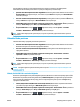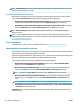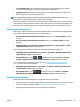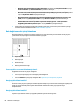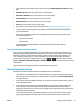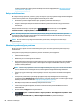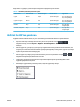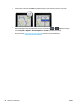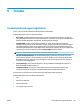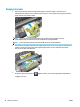HP DesignJet T2500 Multifunction Printer Series - User guide
Ekonomik Mod’u kullanarak, taslak kalitesinde daha hızlı yazdırma yapılmasını aşağıdaki şekilde
belirtebilirsiniz. Bu öncelikle yalnızca metin ve çizim içeren belgeler için tasarlanmıştır.
●
Windows sürücüsü iletişim kutusunda: Kağıt/Kalite sekmesine gidin ve Baskı Kalitesi konusuna bakın.
Özel Seçenekler seçeneğini belirleyin, sonra kalite seviyesini Hızlı olarak ayarlayın ve Ekonomik Mod
kutusunu işaretleyin.
●
Mac OS X Yazdırma iletişim kutusunda: Kağıt/Kalite paneline gidin ve kalite seçeneklerini Özel olarak,
kaliteyi de Hızlı olarak ayarlayın ve Ekonomik Mod kutusunu işaretleyin.
●
Gömülü Web Sunucusu’nun İşi Gönder sayfasında: Temel ayarlar > Baskı kalitesi > Özel seçeneklerini
belirleyin.
Kalite düzeyi ayarını Hızlı yapın, Ekonomik mod ayarını ise Açık yapın.
●
Ön paneli kullanma: sırasıyla ve düğmelerine basıp, ardından Ayarlar > Yazdırma
tercihleri > Baskı kalitesi > Ekonomik mod seçeneklerini belirleyin.
NOT: Baskı kalitesi bilgisayardan ayarlanmışsa, bu ayarlar ön panelden yapılan baskı kalitesi ayarlarını
geçersiz kılar.
Yüksek kalitede yazdırma
Yüksek kaliteli baskıyı aşağıdaki yollarla belirleyebilirsiniz:
●
Windows sürücüsü iletişim kutusunda: Kağıt/Kalite sekmesine gidin ve Baskı Kalitesi konusuna bakın.
Baskı kalitesi kaydırıcısını tamamen sağa götürün ('Kalite').
●
Mac OS X Yazdırma iletişim kutusunda: Kağıt/Kalite paneline gidin ve baskı kalitesi kaydırıcısını en
sağa götürün ('Kalite').
●
Gömülü Web Sunucusu’nun İşi Gönder sayfasında: Temel ayarlar > Baskı kalitesi > Standart
seçenekler > Kalite seçeneklerini belirleyin.
●
Ön paneli kullanma: sırasıyla ve düğmelerine basıp, ardından Ayarlar > Yazdırma
tercihleri
> Baskı kalitesi > Kalite düzeyi > En iyi seçeneklerini belirleyin.
NOT: Baskı kalitesi bilgisayardan ayarlanmışsa, bu ayarlar ön panelden yapılan baskı kalitesi ayarlarını
geçersiz kılar.
İPUCU: Fotoğraf kağıdına en yüksek kalitede yazdırma için bkz. İstifleme birimi açık konumdayken el ile
yazdırma, sayfa 62.
Yüksek çözünürlüklü bir resminiz olduğunda
Resminizin çözünürlüğü tarama çözünürlüğünden yüksekse (Windows'ta Custom Print Quality Options (Özel
Baskı Kalitesi Seçenekleri) kutusunda görebilirsiniz), Maksimum Ayrıntı seçeneğini belirleyerek baskınızda
daha iyi netlik elde edebilirsiniz. Bu seçeneği, yalnızca fotoğraf kağıdına yazdırıyorsanız ve En İyi kaliteyi
seçtiyseniz kullanabilirsiniz.
●
Sürücü iletişim kutusunda (Mac OS X Yazdır iletişim kutusu): Baskı kalitesi seçeneklerinde Standart
yerine Özel seçeneğini belirleyin ve Maksimum Ayrıntı kutusunu işaretleyin.
●
Gömülü Web Sunucusu’nun İşi Gönder sayfasında: Temel ayarlar > Baskı kalitesi > Özel seçeneklerini
belirleyin. Kalite düzeyi ayarını En İyi ve Maksimum ayrıntı ayarını Açık yapın.
●
Ön paneli kullanma: Sırasıyla ve düğmelerine basıp, ardından Ayarlar > Yazdırma
tercihleri
> Baskı kalitesi > Maksimum ayrıntı seçeneklerini belirleyin.
TRWW Gelişmiş yazdırma ayarları 81